LDAP 接続の問題のトラブルシューティング
LDAP 接続の問題のトラブルシューティングを行います。
このタスクについて
手順
- BigFix Inventory に非 LDAP ユーザーとしてログインします。
-
をクリックし、ディレクトリー・サーバーを選択して、「接続のテスト」をクリックします。
「接続エラー」メッセージが表示される場合や、現在の証明書が信頼されていないというエラー・メッセージが表示されているが「サブジェクトの共通名」と「指紋」フィールドが空である場合は、以下の手順を実行します。
図 1. LDAP 接続エラー 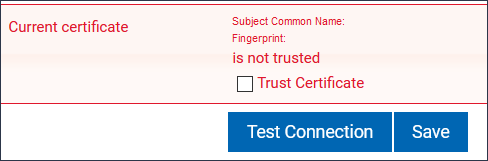
-
問題が解決しない場合は、以下の行を
jvm.optionsファイルに追加して、BigFix Inventory を再起動します 。-Dcom.unboundid.util.SSLUtil.defaultSSLProtocol=TLSV1.2 -Dcom.unboundid.util.SSLUtil.enabledSSLProtocols=TLSV1.2 - 表示された「サブジェクトの共通名」と「指紋」フィールドが空ではなく、有効な値が含まれている場合のみ、現在の証明書を受け入れて保存します。